サイトの顔を作ろう。
ここではサイトに訪れたユーザーが最初に見ることになるサイトのヘッダーとヒーローヘッダーの作成方法を解説します。
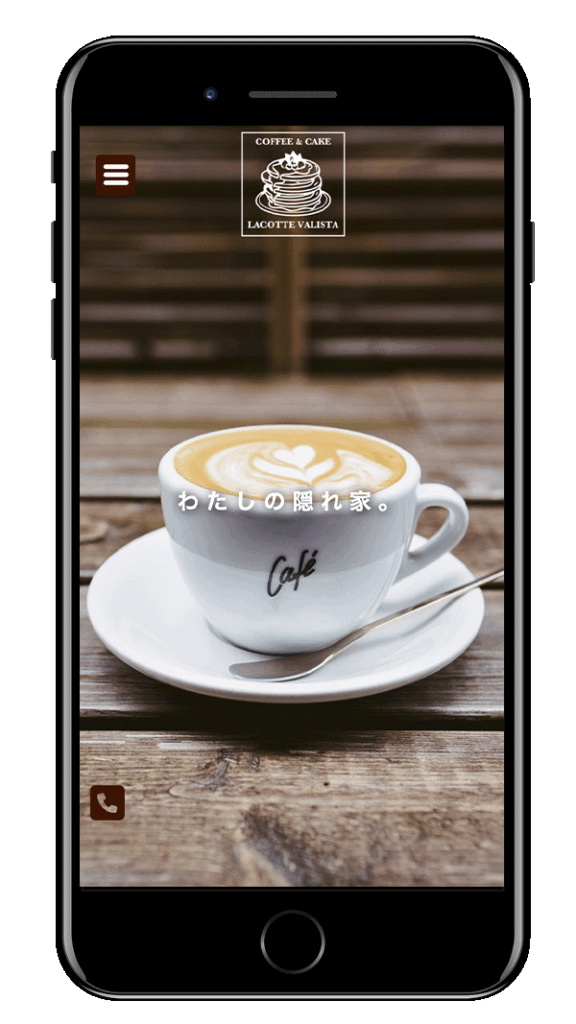
ヘッダーを作成する。
お店のロゴで美しくブランディングする。
サイトヘッダーはお店のロゴを設置して、オリジナリティを出しましょう。ヘッダーは追従設計になっており、LPページ以外は全て出現します。もちろん設定で非表示にすることも可能です。
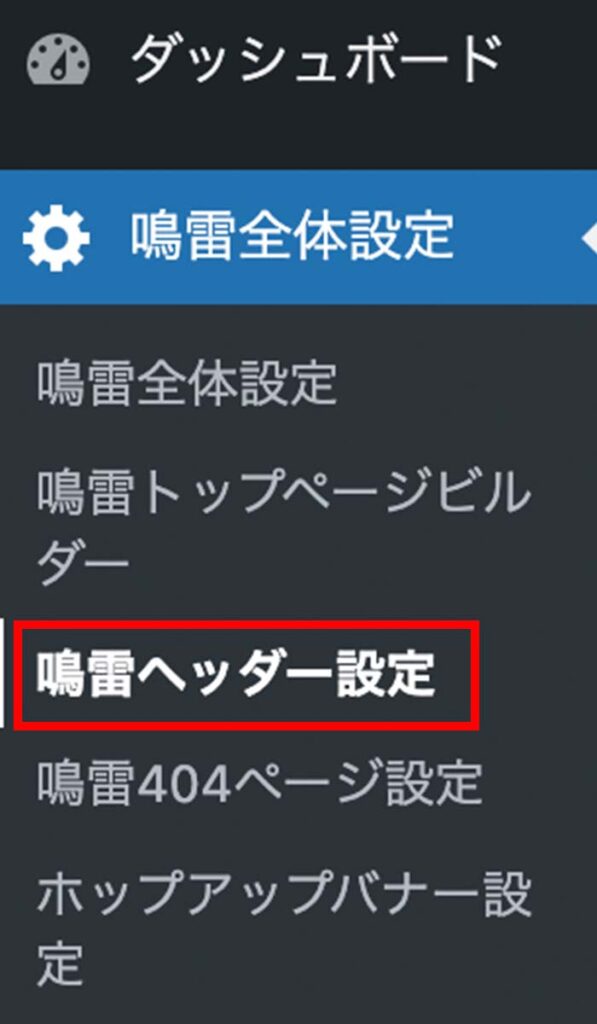
ヘッダー設定画面へ進む。
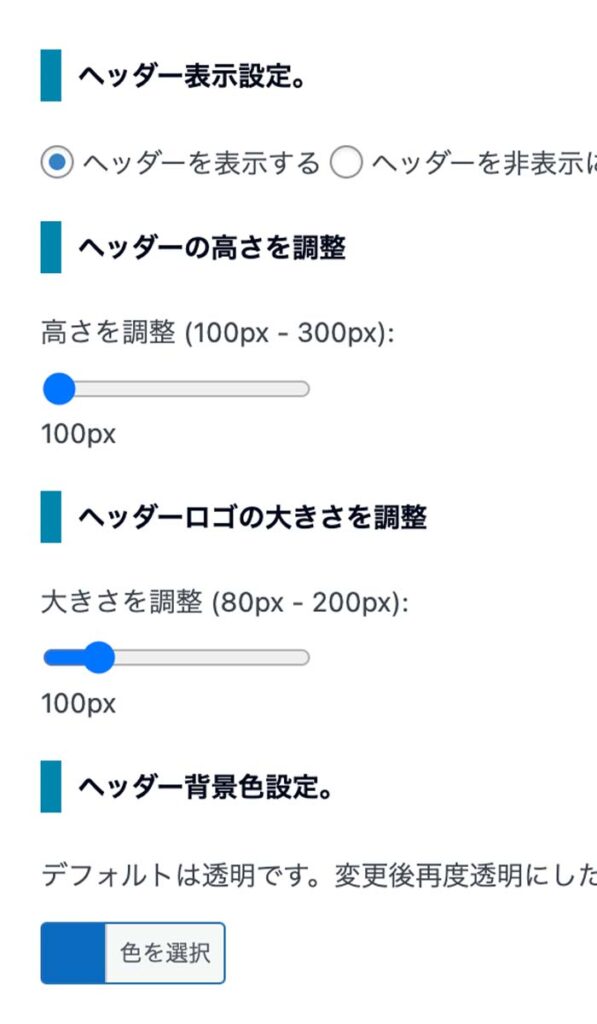
ヘッダーの詳細を設定する。
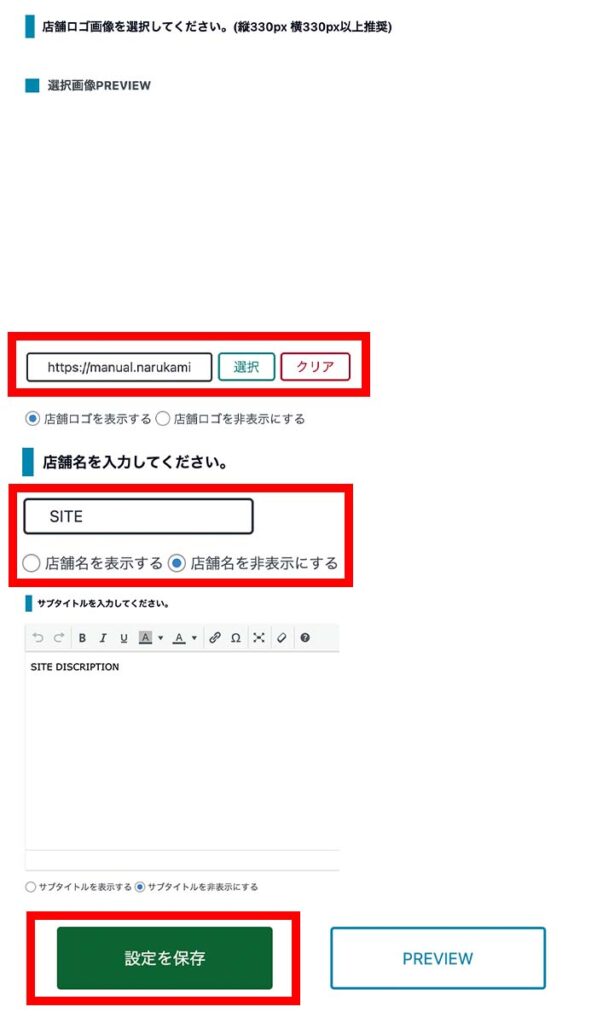
お店の情報を記入する。
ヒーローヘッダーを作成する。
選べる3種類のヒーローアニメーション。
ヒーローヘッダーはサイトを訪れたユーザーが一目でそのサイトが信頼できるかどうかを判断する重要なセクション。鳴雷では3種類のヒーローセクションを用意しています。お好みのセクションを選択し、ユーザーの信頼を勝ち取りましょう。
スケール静止画
ダイナミックスライダー
オリジナル動画/YOUTUBE
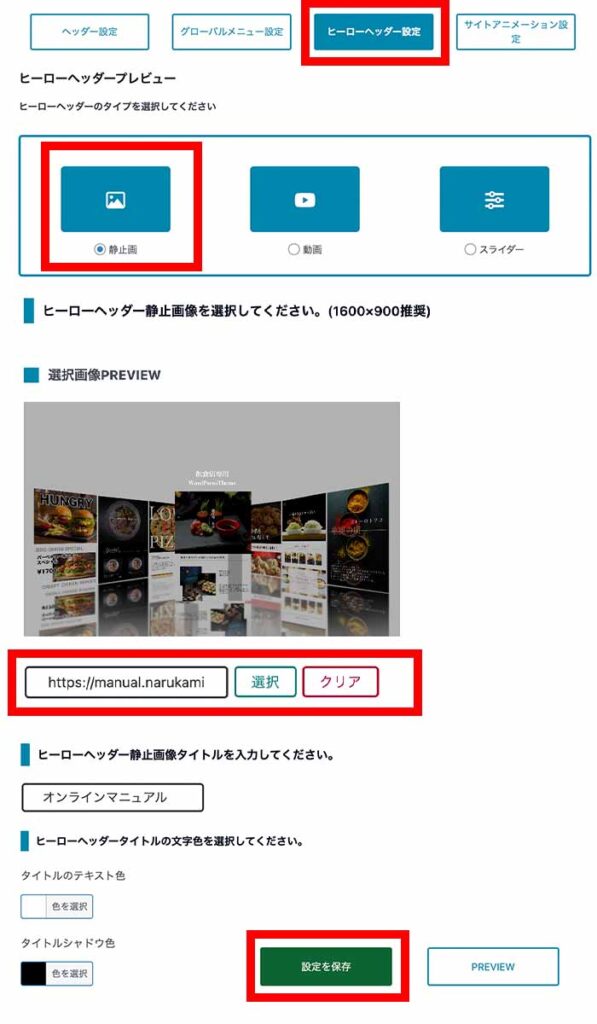
スケール静止画設定方法
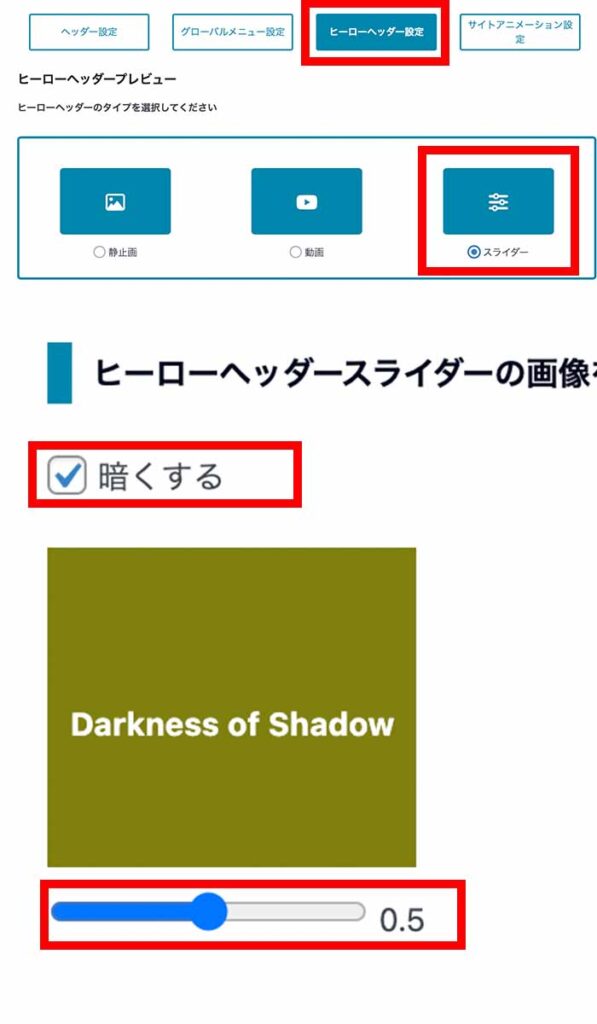
ダイナミックスライダー設定方法
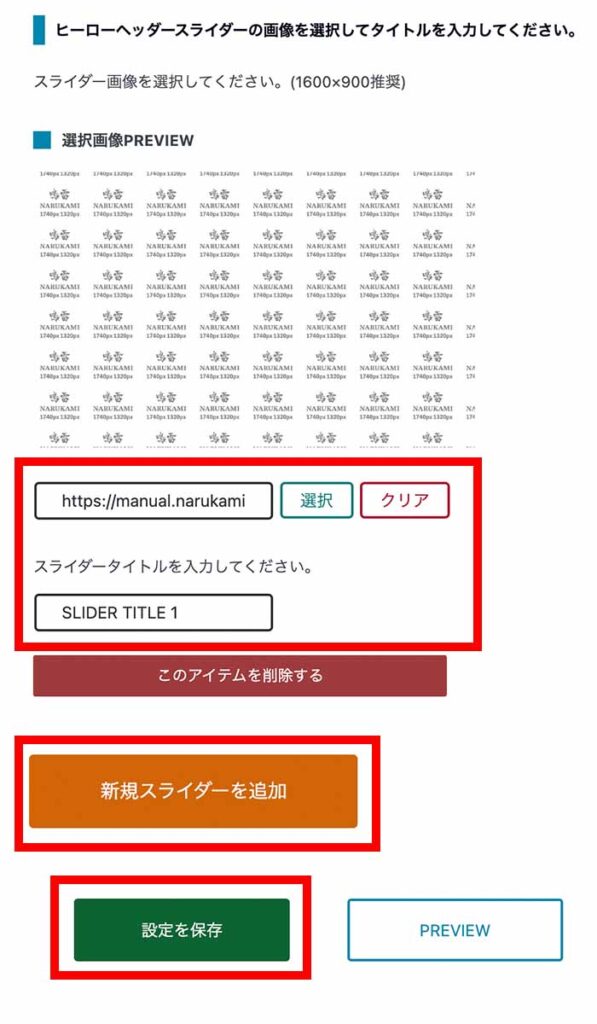
スライダーに画像とテキストを入れる
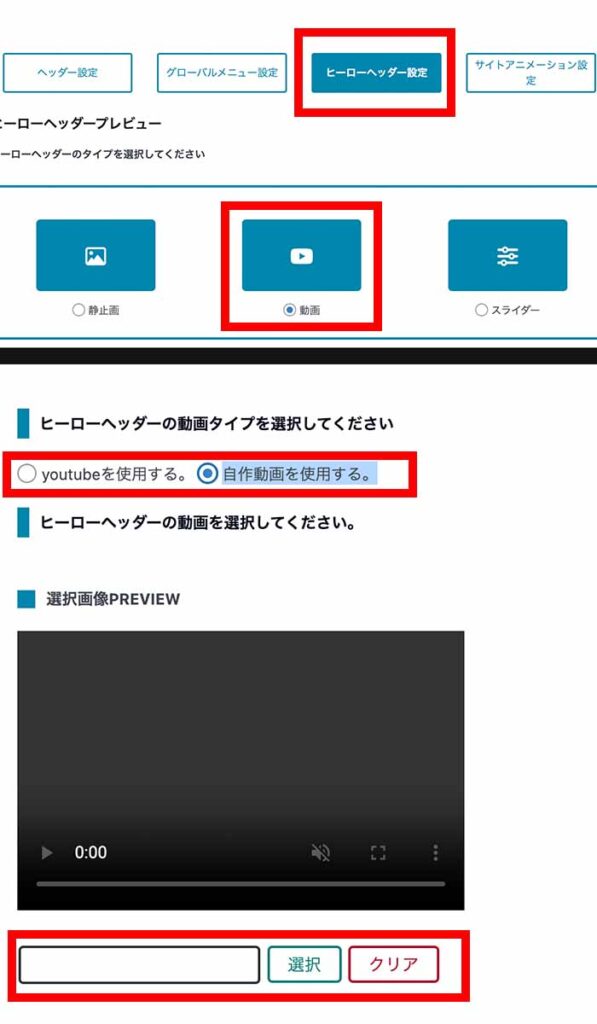
オリジナル動画/TOUTUBE設定方法
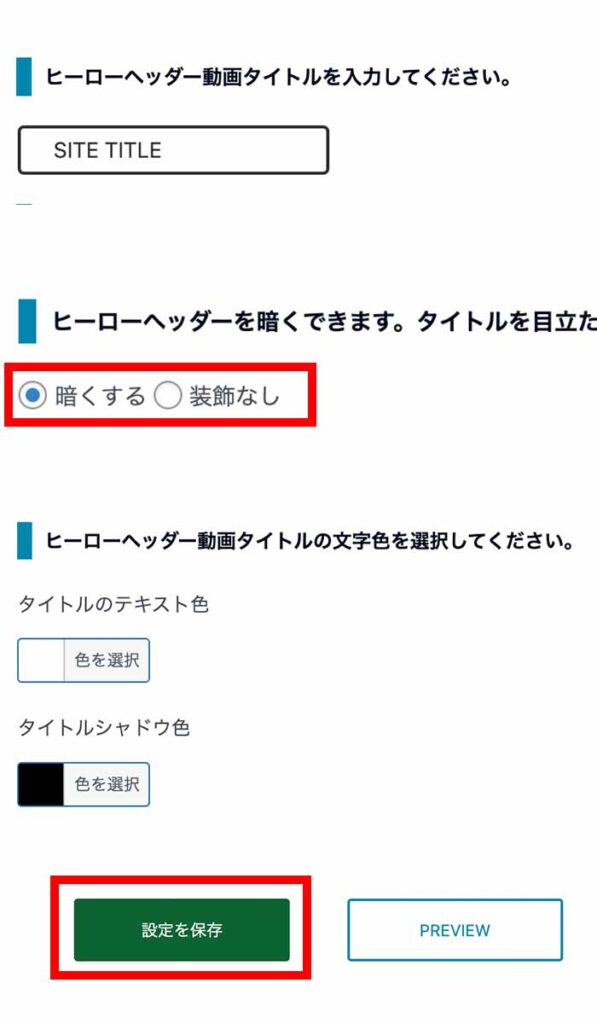
動画を選択しテキストを入力する
01,サイトの顔が完成しました。
思い通りの素敵なデザインは完成しましたか?次は「サイトに動きをつけよう」です。アニメーションに関する設定を行います。各セクションは、最低でも3ステップ以内で完了するように設計されてますので、初心者の方でも簡単に作ることができます。
